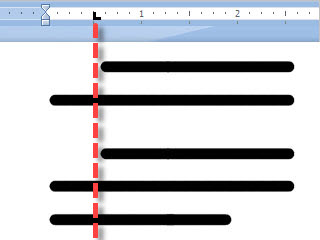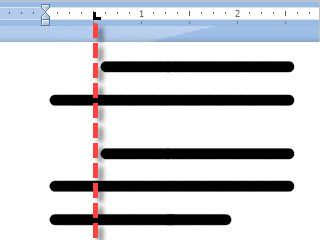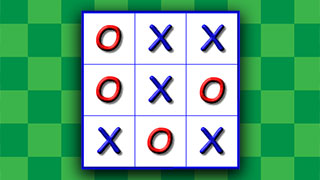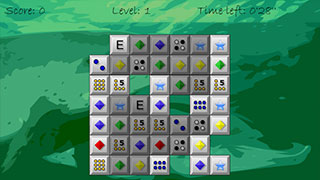Trên bàn phím của máy vi tính có một nút Tab, nút này dùng để di chuyển dấu nháy hoặc các ký tự đến một vị trí với khoảng cách mặc định. Khi soạn thảo văn bản với MS Word, bạn sẽ thấy rõ công dụng của nó. Không chỉ có vậy, công cụ Tab trong MS Word cũng sẽ cho phép bạn định các khoảng cách Tab tùy ý bằng cách đặt một hoặc nhiều dấu Tab tại các vị trí trên thước đo để tạo các vị trí Tab khác nhau.
Ngoài cách chèn hình ảnh có sẵn trong thư viện Clip Art của MS Word 2003, bạn cũng được phép chèn hình ảnh của bạn đang lưu trữ trên máy vi tính hoặc hình ảnh từ bên ngoài như dĩa CD/DVD-ROM, ổ dĩa USB,... vào trong nội dung văn bản của mình.
Text Box là một khung văn bản thường được chèn vào nội dung khi cần trình bày văn bản theo dạng nhóm, khối, sơ đồ,... Text Box có thể giúp trình bày nội dung văn bản rất đa dạng, dễ dàng khi di chuyển và nhất là khi muốn sắp xếp một hoặc nhiều khối văn bản ở những vị trí nào đó bất kỳ.
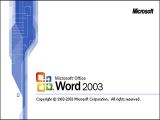 Trong khi xử lý văn bản, đôi lúc bạn cũng cần phải chèn hình ảnh vào nội dung văn bản để minh họa hoặc trang trí giúp cho văn bản của bạn được sinh động và đẹp hơn. Chương trình soạn thảo văn bản MS Word cho phép người sử dụng chèn hình ảnh từ thư viện Clip Art có sẵn vào trong nội dung văn bản của mình, bạn có thể dùng chức năng này bất cứ lúc nào tùy ý.
Trong khi xử lý văn bản, đôi lúc bạn cũng cần phải chèn hình ảnh vào nội dung văn bản để minh họa hoặc trang trí giúp cho văn bản của bạn được sinh động và đẹp hơn. Chương trình soạn thảo văn bản MS Word cho phép người sử dụng chèn hình ảnh từ thư viện Clip Art có sẵn vào trong nội dung văn bản của mình, bạn có thể dùng chức năng này bất cứ lúc nào tùy ý.